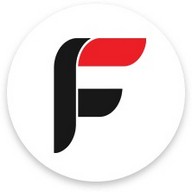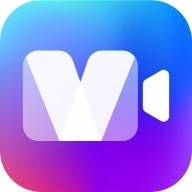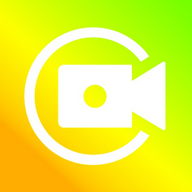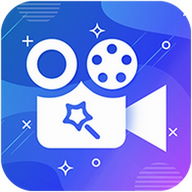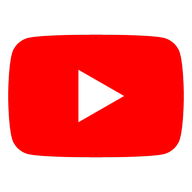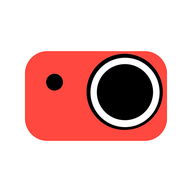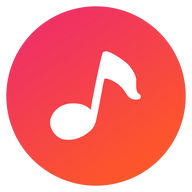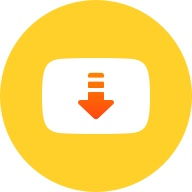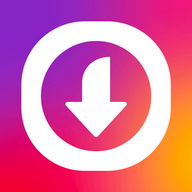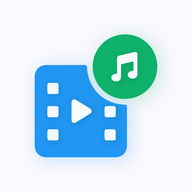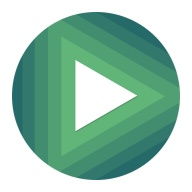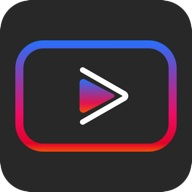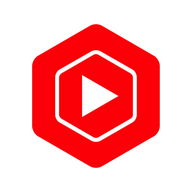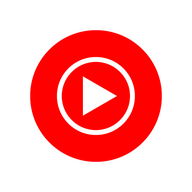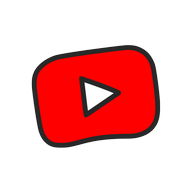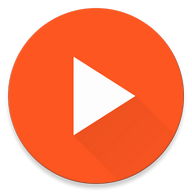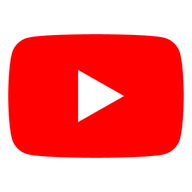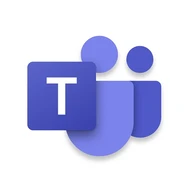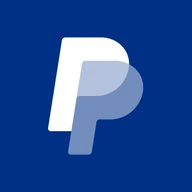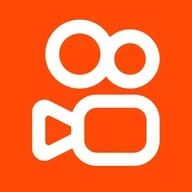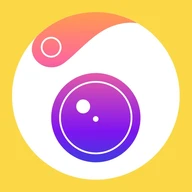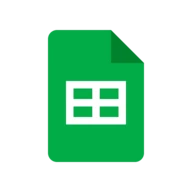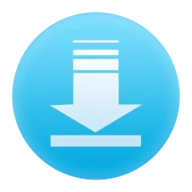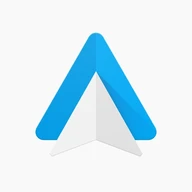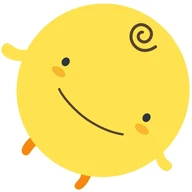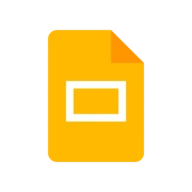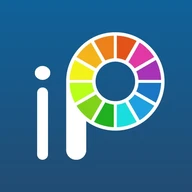Android अॅप्स
YouTube Go
वर्णन
YouTube Go Android अॅप
Download and watch your favourite videos without eating up your dataIntroducing YouTube Go ? A brand new app to download and watch videos
YouTube Go is your everyday companion, even when you have limited data or a slow connection.
✔️️ Discover popular videos: ? songs, ? movies, ? TV shows, ? comedy, ? fashion, ? cooking, ?️ 'how-to's and many, many more!
✔️️ Download and watch your favourite videos
✔️️ Control your data and storage
? Control your data $
- Choose to download or watch
- Preview videos before you download or watch
- Choose how many MBs you use on videos
? Download videos ⬇️️
- Download videos to your phone or SD card
- Play them without buffering
- Watch them anytime, anywhere – even with slow or no internet connection
- Watch downloaded videos many times with no extra data cost
? Super fast! Less phone hang ?
- No more worrying about phone hanging
- Made to work with less storage and slow speeds
YouTube Go - Maximise your fun without eating up your data ?
The official YouTube app for doing local downloads माहिती माहिती
रेटिंग आणि पुनरावलोकने (1)
पुनरावलोकन सारांश
100%*
आपले पुनरावलोकन सबमिट करा
नोंदणी आपले आवडते मोबाईल अॅप्स, गेम, रिंगटोन आणि वॉलपेपर अपलोड आणि अपलोड करा, आपल्या नावाची पुनरावलोकने पोस्ट करण्यासाठी एक PHONEKY खाते नोंदवा.
नोंदणी किंवा साइन इन करा ते PHONEKY कडे
आपल्याला कदाचित देखील आवडेल:
-
Filmezando
310K | व्हिडिओ -
MoliPlayer
11K | व्हिडिओ -
Video Editor for Youtube
393K | व्हिडिओ -
SJCAM Zone
5K | व्हिडिओ -
YouTube Vanced
52M | डाउनलोडर -
YouTube Studio
2M | व्हिडिओ -
YouTube Music
3M | ऑडिओ -
YouTube Kids
2M | मनोरंज
वैशिष्ट्यीकृत अॅप:
अँड्रॉइड अनुप्रयोग सेवा PHONEKY द्वारे प्रदान करण्यात आली आहे आणि ते 100% विनामूल्य आहे!
अॅप्स सॅमसंग, एचओएव्ही, एक्सपो, व्हीव्हीओ, एलजी, झियामी, लेनोवो, झीटे आणि इतर अँड्रॉइड OS मोबाइल फोनद्वारे डाउनलोड केले जाऊ शकतात.